Sebagai pakar IT, saya sering ditanya tentang menu akses cepat yang hilang di Windows 11. Berikut ini ikhtisar singkat tentang apa itu menu akses cepat dan bagaimana cara mendapatkannya kembali jika hilang. Menu akses cepat adalah menu pintasan ke file dan folder yang biasa digunakan. Itu terletak di sudut kiri atas jendela File Explorer. Untuk membuka menu akses cepat, klik ikon yang terlihat seperti folder. Jika menu akses cepat hilang, mungkin karena Anda telah menonaktifkannya di opsi File Explorer. Untuk mengaktifkannya kembali, buka File Explorer dan klik tab View. Kemudian, centang kotak di sebelah Akses cepat di panel Navigasi. Jika Anda masih mengalami masalah, Anda dapat mencoba mengatur ulang opsi File Explorer. Untuk melakukan ini, buka Panel Kontrol dan buka Opsi Folder. Kemudian, klik tab View dan klik tombol Reset Folders. Semoga, ikhtisar singkat ini akan membantu Anda mendapatkan kembali menu akses cepat jika hilang di Windows 11.
Akses Cepat, fitur penjelajah, memungkinkan Anda mengakses file dan folder terbaru dengan mudah. Anda dapat menyematkan atau melepaskan sematan folder yang sering digunakan secara manual menggunakan Akses Cepat. Dalam pembaruan Windows 11 baru-baru ini, Akses Cepat tidak seperti sebelumnya. Anda sekarang dapat menemukannya di navigasi kiri sebagai folder. Tetapi beberapa pengguna mengalami Tidak ada menu pintasan di Windows 11 dan karenanya mereka tidak dapat mengakses file dan folder. Pada artikel ini, kami akan menunjukkan cara mengatasi masalah ini.

Cara Memperbaiki Menu Akses Cepat yang Hilang di Windows 11
Jika Menu Akses Cepat hilang di Windows 11, ikuti solusi yang diberikan di bawah ini:
- Perbarui Windows 11 Anda
- Hapus riwayat penjelajah
- Aktifkan semua opsi di panel navigasi
- Repin Semua Item Akses Cepat
- Lakukan perbaikan di tempat
Mari kita mulai pekerjaan ini.
1] Perbarui Windows ke versi terbaru.
kesalahan profil terjadi
Diketahui bahwa jika Anda menjalankan versi OS yang sudah ketinggalan zaman, Anda pasti akan mengalami bug, namun terkadang masalah tersebut dapat disebabkan oleh pembaruan atau Anda mungkin mengalami masalah karena bug. Jika adegan ini berlaku, Anda dapat memperbarui Windows dan masalah Anda akan teratasi. Ini tidak hanya akan menyelesaikan masalah tetapi juga meningkatkan kinerja PC Anda secara keseluruhan. Jadi, lanjutkan dan perbarui Windows Anda, semoga masalah Anda teratasi.
2] Hapus riwayat penjelajah
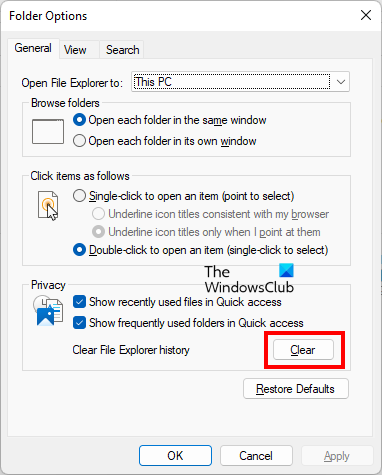
Menu pintasan adalah bagian dari File Explorer, jadi Anda perlu memastikan tidak ada masalah dengan File Explorer. Misalnya, Anda akan mengalami masalah jika cache File Explorer rusak karena ini akan memperlambatnya dan mungkin menghentikan peluncuran menu pintasan. Anda dapat mengatasi masalah ini dengan menghapus riwayat File Explorer Anda dan mengikuti langkah-langkah di bawah ini untuk melakukan hal yang sama.
- Tekan Win+E untuk membuka File Explorer.
- Sekarang klik tombol Action (tiga titik horizontal) dan kemudian Options.
- Buka tab 'Umum', di bagian 'Privasi', klik tombol 'Hapus'.
Tunggu hingga proses selesai dan kemudian periksa apakah masalah telah teratasi.
3] Aktifkan semua opsi di Panel Navigasi
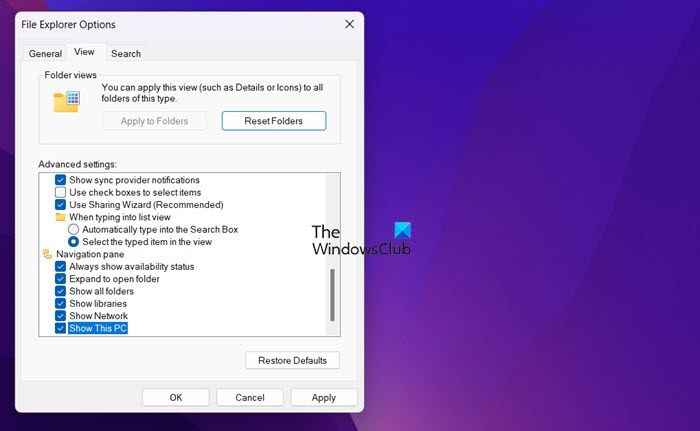
Anda harus memastikan bahwa Anda tidak mengonfigurasi menu akses cepat untuk berhenti muncul di File Explorer Windows 11, dan bahkan Windows 10 memiliki bilah navigasi khusus, sehingga sedikit penyesuaian dapat menyebabkan kekacauan besar. Jadi, mari perbaiki ini dan berikan Anda akses cepat kembali dengan mengikuti langkah-langkah ini.
- Tekan Win + R untuk membuka kotak dialog Run dan kemudian ketik berikut ini: |_+_|.
- Sekarang tekan Ctrl+Shit+Enter untuk membuka opsi File Explorer dan klik tombol Ya saat jendela Kontrol Akun Pengguna muncul. Ini akan memberikan akses administrator.
- Setelah itu, buka tab 'Tampilan' dan temukan 'Panel Navigasi'.
- Terakhir, aktifkan setiap item di bawahnya dan klik tombol Terapkan.
Setelah itu, restart komputer Anda dan lihat apakah masalah menu cepat masih ada atau tidak.
4] Hapus item pintasan dan sematkan ulang.
Dalam solusi ini, kami akan memastikan bahwa tautan pintasan tidak rusak. Jika rusak, ini bisa menjadi sumber kesalahan ini, dan Anda hanya dapat menyelesaikan kesalahan dengan menghapus semua konten dari Akses Cepat lalu menyematkannya kembali. Jika adegan ini berlaku untuk Anda, ikuti langkah-langkah yang diberikan di bawah ini.
- Tekan Win+R untuk membuka kotak dialog Run.
- Jenis tim dan tekan Ctrl+Shit+Enter dan klik tombol Ya saat layar Kontrol Akun Pengguna muncul di layar untuk menjalankan Command Prompt sebagai Administrator.
- Setelah itu hapus Recent, Automatic Destination dan Custom Destination dari menu shortcut, untuk melakukan hal yang sama jalankan masing-masing perintah berikut secara berurutan.
Sekarang restart perangkat Anda dan lihat apakah Anda melihat Akses Cepat.
5] Pulihkan File Sistem
Terakhir, error juga bisa mengganggu komputer Anda jika ada masalah sistem internal. Dalam kasus seperti itu, Anda dapat memulihkan komputer Windows menggunakan media instalasi.
Mengapa pintasan saya tidak muncul?
Banyak pengguna juga menghadapi masalah di mana Akses Cepat tidak berfungsi atau terbuka lambat karena berbagai alasan seperti data aplikasi, crash, dll. Jika Anda berada di kapal yang sama, jangan khawatir karena Anda dapat memperbaiki masalah ini dalam beberapa Langkah .















